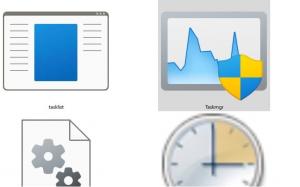Доступ до безпечного режиму та параметрів F8, коли Windows 10 не запускається
Багато читачів Winaero запитують мене про це. Як отримати доступ до безпечного режиму, якщо Windows 10 вже не завантажується? F8 нічого не робить! Ну, я вирішив написати докладний посібник, як це можна зробити. Якщо вам це потрібно знати, прочитайте решту.
Перше, що вам потрібно отримати, це завантажувальний носій. В ідеальному випадку він повинен відповідати операційній системі, встановленій на вашому ПК, який не завантажується, тому в цьому випадку вам потрібен носій Windows 10. Ви можете завантажити ISO-образи та самостійно створити завантажувальний USB-накопичувач, використовуючи файл Інструмент створення медіа. Якщо ваш комп’ютер підтримує UEFI, ви можете створити USB-накопичувач UEFI. Якщо ні, ви можете використовувати інсталяційний носій Windows 8 і Windows 7. Це теж може бути оптичний диск або завантажувальний USB-накопичувач.
Ось що вам слід зробити.
- Завантажте комп’ютер з диска, який у вас є, і зачекайте, поки не з’явиться екран інсталяції Windows, як показано нижче:

- Натисніть Зміна + F10 там, щоб відкрити командний рядок.

- Введіть таку команду:
bcdedit /set {default} bootmenupolicy спадокНатисніть Введіть і перезавантажте комп'ютер.

- Після перезавантаження можна натиснути F8 або Пробіл кілька разів, поки не побачите хороші старі варіанти запуску, як показано нижче:

Виберіть безпечний режим і готово!
Ось як ви можете запустити Windows 10 у безпечному режимі та отримати доступ до параметрів F8, коли вона не завантажується нормально, і ви навіть не можете дістатися до варіанти усунення несправностей та відновлення.